افزونه های وردپرس یکی از مهم ترین بخشهای هر سایتی را تشکیل میدهند چرا که با استفاده از همین افزونههای وردپرس قادر هستید تا انواع قابلیتهای مد نظر خودتون را به سایت اضافه کنید. با استفاده از توابع وردپرس که در هر بهروزرسانی ممکنه تا توابع جدیدی برای کار در افزونه وردپرس ساخته و معرفی شوند میتونید تا با استفاده کردن از این توابع در افزونهها اقدام به طراحی قابلیتهایی در وردپرس کنید و از اونها استفاده کنید که همین موضوع دلیل و مسبب اصلی برای انعطاف پذیری بالا در وردپرس خواهد بود.
اما در مقابل یکی از عمده مشکلاتی که در افزونههای وردپرس وجود داره اینه که به دلیل ناسازگاری و تداخل در کدهای برنامهنویسی با سایر افزونهها و کدهای قالب وردپرس و یا حتی گاها هسته وردپرس ممکنه تا بعد از نصب و فعال سازی افزونه وردپرس سایت شما دچار مشکل بشه که این مشکلات عمدتا ممکنه در یکی از چند حالت زیر رخ بدهند:
- عدم نمایش صحیح المان اضافه شده در سایت با استفاده از افزونه نصب شده
- نمایش کدهای خطا در سایت در صورت فعال بودن دیباگ وردپرس
- مواجه شدن با صفحه سفید مرگ وردپرس
- و…
اما این مشکلات در هر سیستم رایگانی به دلیل اینکه هر افزونه توسط یک نویسنده تهیه شده کاملا طبیعی خواهد بود، چرا که هر برنامهنویسی با استفاده از روش و سبک خودش اقدام به کد نویسی میکنه و ممکنه تا دو افزونه با هم تداخل داشته باشند و روی یکی از اونها تاثیر بزاره و باعث عدم کارکرد صحیح بشه که برای رفع اون باید نسبت به بررسی کدهای افزونه کنید تا بتونید نسبت به رفع خطای افزونه وردپرس اقدام کنید که در این صورت نیاز به یک متخصص وردپرس خواهید داشت.
آموزش رفع خطای افزونه وردپرس
قبل از هرکاری باید ببینیم که مشکلات موجود در افزونههای وردپرس ممکنه تا به چه دلایلی ایجاد شوند، که در زیر لیستی از چند مورد از دلایل اینکه افزونههای وردپرس میتوانند تا باعث ایجاد مشکل تو سایت بشن اشاره ای میکنم:
- استفاده از کدنویسی ضعیف و عدم بهینه بودن در کدنویسی
- ناسازگاری افزونه با یک افزونه دیگه و یا قالب سایت
- عدم فعال بودن آپشنهای مورد نیاز در هاست برای کار کردن افزونه
حالا که متوجه شدید دلیل رخ دادن خطا در افزونهها میتونه به چه دلایلی باشه کار برای تشخیص اینکه خطای فعلی سایت شما از کجا شروع شده کمی سادهتر خواهد بود.
چگونه افزونهای که ایجاد مشکل کرده را پیدا کنیم؟
خب همونطوری که در ابتدای مقاله اشاره کردم افزونه ها ممکنه که در چند حالت مثل عدم نمایش صحیح محتواشون، نمایش خطا در بخش مربوط به افزونه و یا نمایش صفحه سفید مرگ وردپرس خودشون را نشون بدن که به ترتیب این موارد از حالت بهترین به نوع بدترین هستند و هرچی اگر مورد اخر برای شما اتفاق بیفته کار کمی دشوارتر خواهد شد.
پس در اولین اقدام باید محتوایی که قرار افزونه شما در سایت نمایش بده را بررسی کنید و ببینید که کجای کار به اصطلاح میلنگه و مشکل داره و بعد از شناسایی اقدام به برطرف کردن اون کنید. اما برای اینکه سریع تر بتونید تا ریشه مشکل را پیدا کنید سعی کنید همیشه بعد از نصب افزونه و یا قالب وردپرس یکبار دیباگ وردپرس را فعال کنید تا اگر خطایی در سایت و پیشخوان وردپرس هست اونو مشاهده کنید.
آموزش فعال کردن دیباگ وردپرس
دیباگ وردپرس این امکان را به شما میده تا اگر خطایی در هر یک از فایلهای وردپرس که میتونه شامل فایل هسته اصلی وردپرس، افزونه وردپرس و قالب وردپرس باشه وجود داشته باشه را شناسایی کنید و سریعتر مشکل را برطرف کنید. در برخی مواقع پیش میاد که دیباگ شما غیرفعال است ولی سایت بدون هیچ مشکلی کار میکنه اما بعد از فعال کردنش میبینیم که خطاهایی رو بهمون نشون میده ولی در ظاهر مشکلی در سایت نیست.
بنابراین برای فعال کردن دیباگ وردپرس ابتدا وارد هاست خود شده و سپس به مسیر File Manager در هاست خود مراجعه کنید، بعد از اینکه وارد مدیریت فایل هاست شدید به مسیر public_html مراجعه کرده و به دنبال فایلی با عنوان wp-config.php بگردید که در کنار پوشهها و سایر فایلهای وردپرس قرار دارد.
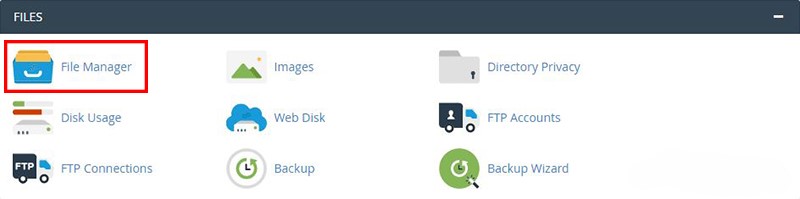
بعد از پیدا کردن فایل در هاست سی پنل روی اون راست کلیک کرده و گزینه Edit را انتخاب کنید تا به صفحه ویرایش فایل هدایت شوید و در هاست دایرکت ادمین هم بعد از پیدا کردن فایل در مسیر public_html روی گزینه Edit که در مقابل فایل قرار داره کلیک کنید تا اونو ویرایش کنید. بعد از اینکه صفحه ویرایش فایل wp-config.php برای شما باز شد به دنبال کد زیر در اون بگردید و مقدار کد را روی true قرار دهید.
define( 'WP_DEBUG', true );
در صورتی که دیباگ وردپرس غیرفعال باشه مقدار اون روی false قرار خواهد داشت که باید اونو به true تغییر بدهید. اگر هم چنین خطی در فایل wp-config.php وجود نداره می تونید خودتون اونو اضافه کنید. حالا فایل را ذخیره کرده و به صفحهای که خطای مربوط به افزونه براتون وجود داشت مراجعه کنید، در این صورت خواهید دید که مسیر خطا به شما نمایش داده خواهد شد و میگه که دقیقا کدوم خط از کدوم فایل مشکلی داره و میتونید برای رفع اون کد خط مورد نظر را بررسی کرده و مشکل را برطرف کنید.
در نهایت بعد از اینکه مشکلتون را به این روش برطرف کردید مجددا به صفحه ویرایش فایل wp-config.php در هاست مراجعه کرده و حالت دیباگ را غیرفعال کنید. برای این کار کافیه تا مقدار اونو به false تغییر بدهید.
define( 'WP_DEBUG', false );
غیرفعال کردن افزونه وردپرس
اگر به هر دلیلی با استفاده از فعال کردن حالت دیباگ وردپرس موفق به رفع مشکل نشدید میتونید افزونه را غیرفعال کرده و منتظر بمونید تا یک فرد متخصص اقدام به رفع مشکل شما بکنه و یا اینکه از یک افزونه جانبی برای این کار استفاده کنید. بنابراین اگر به پیشخوان وردپرس دسترسی دارید به صفحه افزونهها مراجعه کرده و بر اساس خطایی که در حالت فعال بودن دیباگ وردپرس به شما نشون داد که کدوم افزونه ایجاد مشکل کرده اون افزونه را غیرفعال کنید.
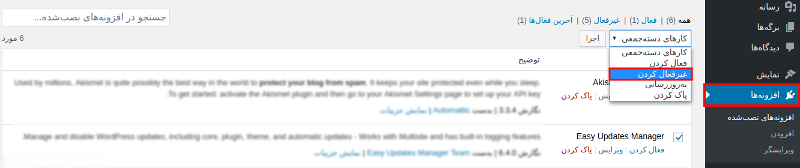
اما اگر به پیشخوان وردپرس دسترسی ندارید وارد File Manager هاست شده و سپس به مسیر /public_html/wp-content/plugins/ مراجعه کرده و سپس پوشه افزونهای که باعث ایجاد مشکل شده را به نام دیگه تغییر بدین تا افزونه با استفاده از این روش غیرفعال بشه.
و در نهایت اینکه
مشکلاتی که در سایت به وجود میآیند شاید در ظاهر فکر کنیم که از افزونه باشه اما گاها پیش میاد که دلیل اونها از جای دیگه است، حالا درسته که با فعال کردن حالت دیباگ مسیری که به ما نمایش داده شده مربوط به یک فایل از وردپرس هست.
اما همونطور که گفتم هر فایل افزونه و هر بخش از قسمت کدنویسی اون میتونه تا با وجود تداخل در فایل دیگه باعث مشکل شده باشد که در این صورت باید ببینید که با کدوم فایل از افزونه، قالب وردپرس و یا حتی فایل htaccess. تداخل پیدا کرده باشه، در برخی موارد هم پیش میاد که مشکل از میزان حافظه php وردپرس خواهد بود که به دلیل کدنویسی افزونه و محدودیت در حافظه php هاست شما این مشکل به وجود اومده، بنابراین قدم اول در رفع هر مشکلی شناسایی دلیل خطا خواهد بود.















